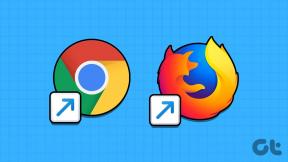Kuinka ottaa horrostila käyttöön Windows 11:ssä
Sekalaista / / December 15, 2021
Windows-käyttöjärjestelmässä olemme nähneet ja käyttäneet kolmea virtavaihtoehtoa: Lepotila sammuta käynnistä uudelleen. Lepotila on tehokas tila säästää virtaa, kun et työskentele järjestelmässäsi, mutta jatkaa toimintaansa hetken kuluttua. Saatavilla on toinen samanlainen virtavaihtoehto nimeltä Lepotila saatavilla Windows 11:ssä. Tämä vaihtoehto on oletusarvoisesti pois käytöstä ja se on piilotettu eri valikkojen taakse. Sillä saavutetaan samat tavoitteet kuin lepotilassa, vaikka se ei ole identtinen. Tämä viesti ei ainoastaan selitä, kuinka horrostila otetaan käyttöön tai poistetaan käytöstä vaivattomasti Windows 11:ssä, vaan myös keskustellaan näiden kahden tilan eroista ja yhtäläisyyksistä.
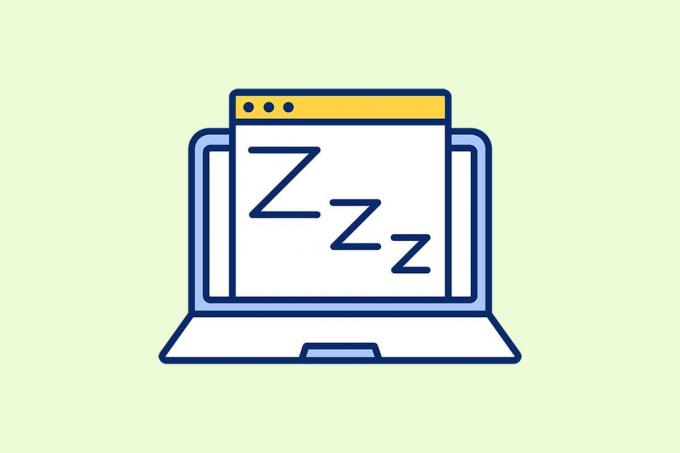
Sisällys
- Kuinka ottaa horrostila käyttöön Windows 11:ssä
- Yhtäläisyydet: horrostila ja lepotila
- Erot: horrostila ja lepotila
- Lepotilan virran ottaminen käyttöön Windows 11:ssä
- Kuinka poistaa horrostila käytöstä Windows 11:ssä
Kuinka ottaa horrostila käyttöön Windows 11:ssä
Saattaa olla tapauksia, joissa työskentelet monien tiedostojen tai sovellusten kanssa tietokoneellasi ja sinun on jostain syystä poistuttava.
- Tällaisissa tapauksissa voit käyttää Sleep-vaihtoehtoa, jonka avulla voit sammuttaa osittain tietokoneellesi näin säästäen akkua ja energiaa. Lisäksi se mahdollistaa jatkaa juuri siitä mihin jäit.
- Voit kuitenkin käyttää myös Lepotila-vaihtoehtoa sammuttaa järjestelmäsi ja jatkaa kun käynnistät tietokoneen uudelleen. Voit ottaa tämän vaihtoehdon käyttöön kohdasta Windows Ohjauspaneeli.
Lepotilan ja lepotilan tehovaihtoehtojen käyttötarkoitus on hyvin samanlainen. Tämän seurauksena se voi tuntua hämmentävältä. Monet saattavat ihmetellä, miksi Hibernate-vaihtoehto annettiin, kun lepotila on jo olemassa. Tästä syystä on tärkeää ymmärtää näiden kahden väliset yhtäläisyydet ja erot.
Yhtäläisyydet: horrostila ja lepotila
Seuraavassa on yhtäläisyyksiä horrostilan ja lepotilan välillä:
- Molemmat ovat virransäästö tai valmiustilassa tietokoneellesi.
- Ne antavat sinulle mahdollisuuden sammuta tietokoneesi osittain pitäen samalla kaiken, minkä parissa työskentelit.
- Näissä tiloissa useimmat toiminnot pysähtyvät.
Erot: horrostila ja lepotila
Nyt kun tiedät näiden tilojen yhtäläisyydet, on myös muutamia huomionarvoisia eroja:
| Horrostila | Nukkumismoodi |
| Se tallentaa käynnissä olevat sovellukset tai avoimet tiedostot ensisijaiseen tallennuslaitteeseen, esim. HDD tai SDD. | Se tallentaa kaiken RAM ensisijaisen tallennusaseman sijaan. |
| On melkein ei virrankulutusta virtaa horrostilassa. | Virrankulutus on suhteellisen pienempi, mutta lisää kuin horrostilassa. |
| Käynnistys on hitaammin lepotilaan verrattuna. | Käynnistys on paljonnopeammin kuin horrostila. |
| Voit käyttää horrostilaa, kun olet poissa tietokoneesta yli 1 tai 2 tuntia. | Voit käyttää lepotilaa, kun olet lyhyen aikaa poissa tietokoneeltasi, esim 15-30 minuuttia. |
Lue myös:Kuinka luoda Windows 10:n uniajastin tietokoneellesi
Lepotilan virran ottaminen käyttöön Windows 11:ssä
Ota horrostila käyttöön Windows 11:ssä seuraavasti:
1. Klikkaa Hakukuvake ja kirjoita Ohjauspaneeli. Napsauta sitten Avata.
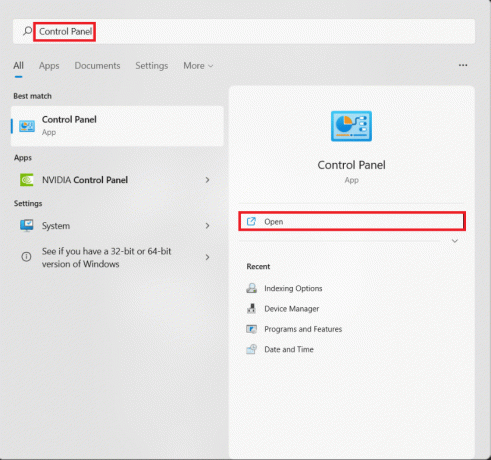
2. Aseta Näytä: > Luokkaja napsauta sitten Laitteisto ja ääni.
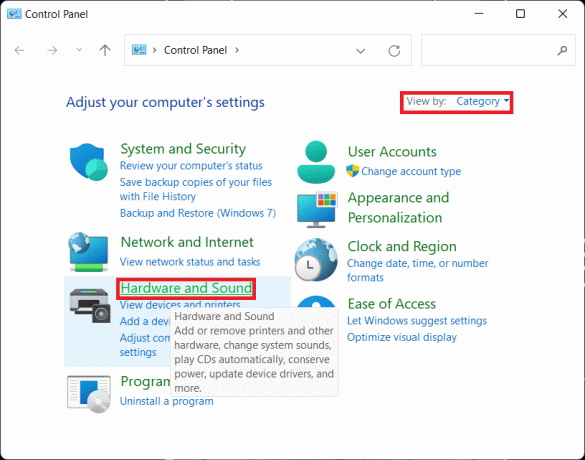
3. Napsauta nyt TehoaVaihtoehdot.
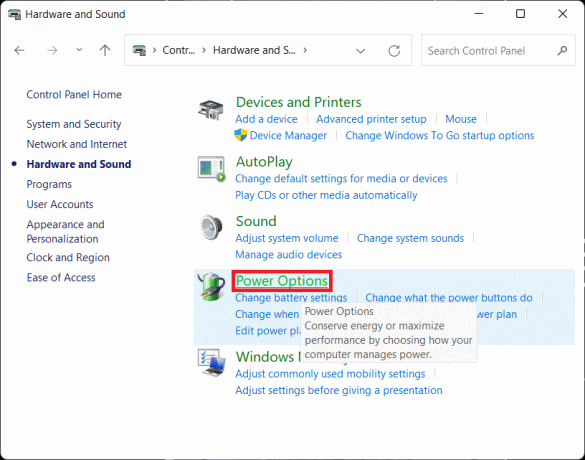
4. Valitse sitten Valitse, mitä virtapainike tekee vaihtoehto vasemmassa ruudussa.
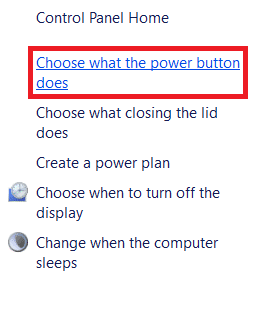
5. Vuonna Järjestelmäasetukset ikkuna, näet Lepotila alla Sammutusasetukset. Se on kuitenkin oletuksena poistettu käytöstä, joten et voi käynnistää sitä vielä.
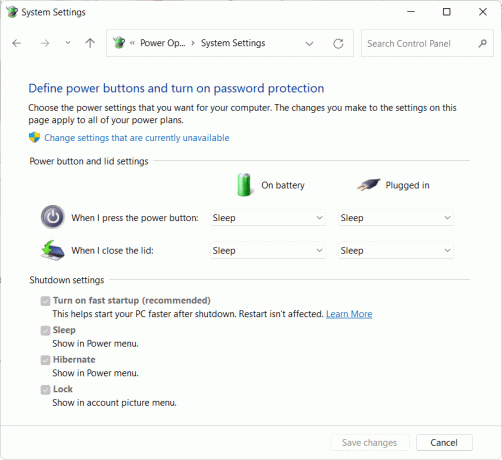
6. Klikkaa Muuta asetuksia, jotka eivät ole tällä hetkellä käytettävissä linkki päästäksesi sammutusasetukset-osioon.
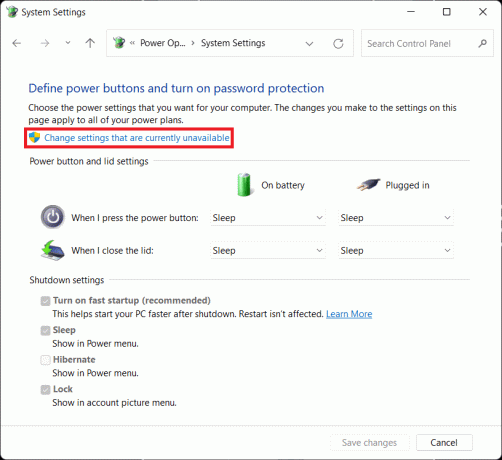
7. Valitse valintaruutu Lepotila ja klikkaa Tallenna muutokset, kuten alla on kuvattu.
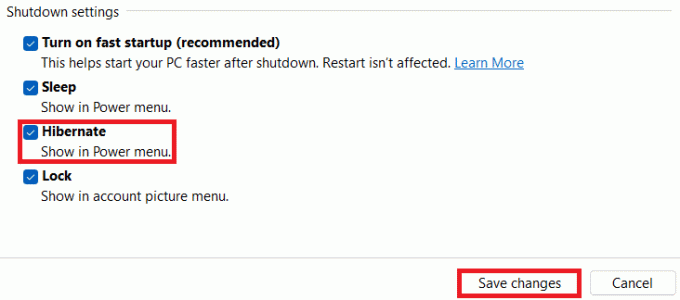
Tästä pääset käsiksi Lepotila vaihtoehto sisään Virtavaihtoehdot valikosta, kuten kuvassa.

Lue myös:Korjaa Virtavaihtoehtoja ei ole tällä hetkellä saatavilla
Kuinka poistaa horrostila käytöstä Windows 11:ssä
Seuraavien vaiheiden avulla voit poistaa horrostilan käytöstä Windows 11 -tietokoneissa:
1. Tuoda markkinoille Ohjauspaneeli. Navigoida johonkin Laitteisto ja äänet > Virranhallinta-asetukset > Valitse virtapainikkeen toiminta kuten aikaisemmin.
2. Klikkaus Muuta asetuksia, jotka eivät ole tällä hetkellä käytettävissä kuten on esitetty.
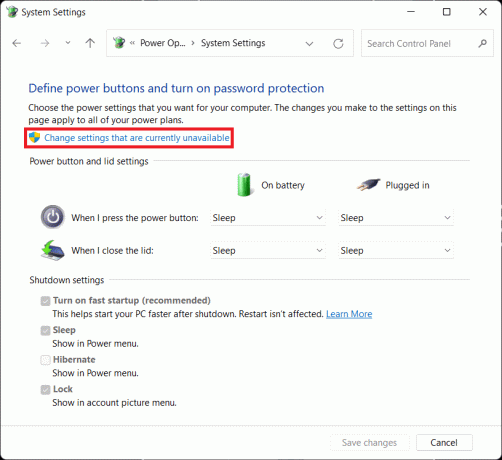
3. Poista valinta Lepotila vaihtoehto ja napsauta Tallenna muutokset -painiketta.
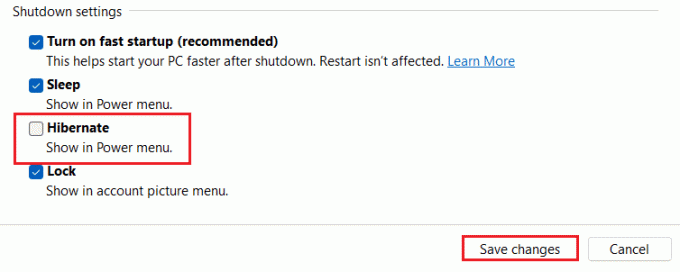
Suositus:
- Kuinka poistaa Chrome-teemat
- Kuinka ottaa Narrator Caps Lock -hälytys käyttöön Windows 11:ssä
- PowerToysin käyttäminen Windows 11:ssä
- Tapoja nopeuttaa Windows 11:tä
Toivomme, että tämä artikkeli oli kiinnostava ja hyödyllinen kuinka ottaa käyttöön ja poistaa käytöstä Windows 11:n horrostila. Voit lähettää ehdotuksesi ja kysymyksesi alla olevaan kommenttiosaan. Haluaisimme tietää, mitä aihetta haluat meidän tutkivan seuraavaksi.